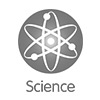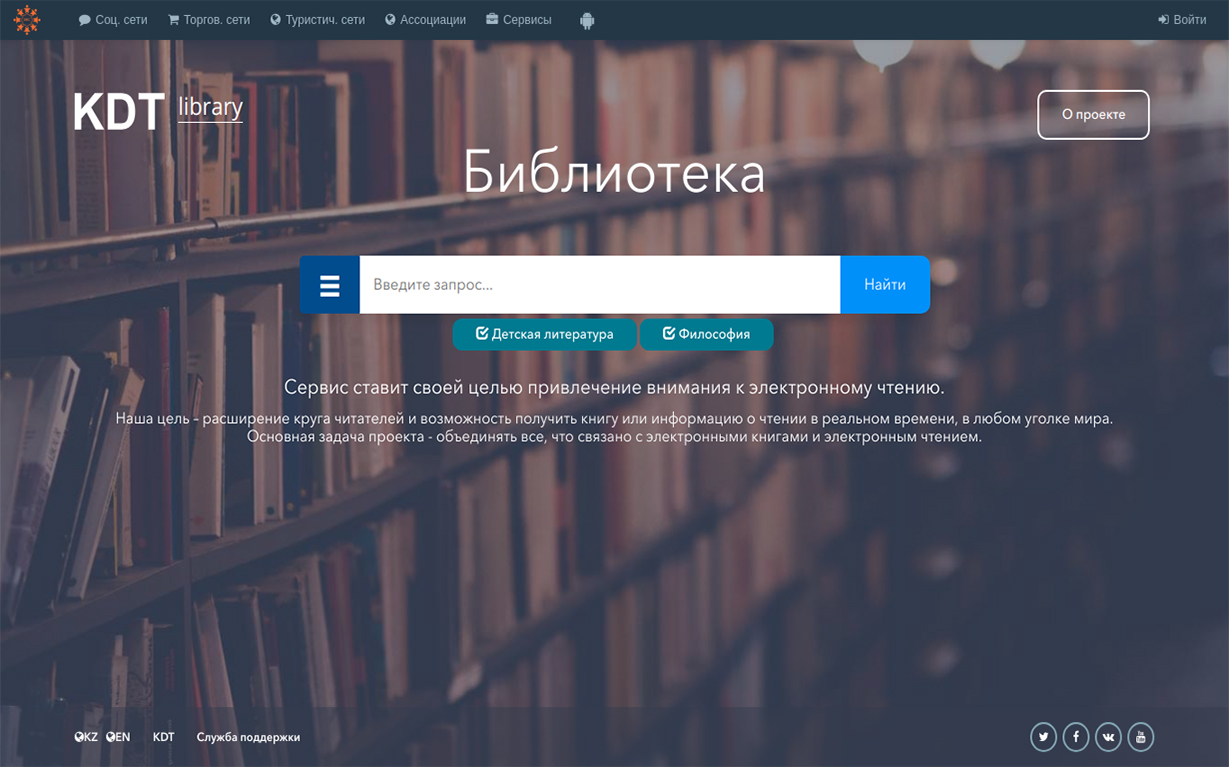Онлайн уроки по Северо-Казахстанской области на 2016-2017 учебный год
Скачать график онлайн уроков
Скачать график онлайн уроков
https://yadi.sk/i/KtP7BxJR3CSvBY
Мониторинг участия общеобразовательных школ области
в интерактивных онлайн уроках
| № | Город/Район | Январь |
| 1 | Айыртауский | 100% |
| 2 | Тайыншинский | 100% |
| 3 | Аккайынский | 44% |
| 4 | Кызылжарский | 41% |
| 5 | Мамлютский | 38% |
| 6 | Петропавловск | 31% |
| 7 | Шалакынский | 28% |
| 8 | М.Жумабаева | 26% |
| 9 | им. Габита Мусрепова | 26% |
| 10 | Акжарский | 10% |
| 11 | Есильский | 5% |
| 12 | Жамбылский | 5% |
| 13 | Уалихановский | 0% |
| 14 | Тимирязевский | 0% |
Инструкция для подключения к Онлайн sabak.kz.
-
Для участия в онлайн уроках конференцияхнеобходимо, что бы было установлено ПО Java. Если у вас уже установлено ПО Java то шаг 2 можно пропустить. ПО Java можно скачать на www.java.com ссылка для скачивания Java: "http://www.java.com/ru/download/windows_xpi.jsp?locale=ru">http://www.java.com/ru/download/windows_xpi.jsp?locale=ru
-
Установка ПО Java.
-
Для установки ПО Java необходимо скачать необходимо нажать на кнопку «Согласится и начать бесплатную загрузку. После в появившемся окне необходимо нажать «Сохранить».
-


2.2 Теперь нужно установить ПО. Необходимо нажать на скачанный файл.









4Затем переходим на нужную вам страницу, в нашем примере страница №5

5 Выбираете нужную вам виртуальную классную комнату, например: «AOO NIS» и нажимаете на нее, после должен загрузится файл Java. Его нужно запустить обычно это сделать предлагается автоматический.
 6 Ниже будут приведены инструкции для трех самых популярных браузеров InternetExplorer, Google Chrome, MozillaFirefo
6 Ниже будут приведены инструкции для трех самых популярных браузеров InternetExplorer, Google Chrome, MozillaFirefo
6.1Если вы используете InternetExplore
6.1.1После запуска в первый раз после установки Ява он может вас спросить разрешение для использования Java. Нажмите «Включить» Нужно нажать предупреждение сверху и подтвердить согласие и разрешить
 Нужно нажать загрузка Файла и он должен автоматический открытся в Яве
Нужно нажать загрузка Файла и он должен автоматический открытся в Яве



6.1.2 после того как выберете вертуальную классную комнату как показарноо в шаге 5 вам будет предложенно окрыт файл.Нужно выбрать <<Открыть>>.

6.2Если вы используете MozillaFirefo
6.2.1Возможно, ведёт следующее предупреждение. Ничего нажимать не нужно.

6.2.2 Должно появиться следующее окно нужно поставить галочку инажать «ОК».


7 После Запуска должно появиться окно Java, оно через некоторое время исчезнет






10 После непродолжительного ожидания вы окажетесь в виртуальной классной комнате Elluminate Live или новой версии BlackboardCollaborate!


Примечание: Если у Вас интернет раздаётся через прокси сервер Вам необходимо открыть порты 443, 80, 2187. Затем в настройках Elluminate Live прописываете прокси



Обычно процесс установки стандартен для всех приложений. Нужно нажать «Запустить», «Установить» (Install>),и ждать пока установится ПО Java. После установки нажать «Закрыть»(Close).




- В Java 8 Если возникает проблема с Блокировкой то она решается добавлением в Список исключений сайта http://1.sabak.kz небольшая инструкция для Windows зайдите в Панель управления далее в Java. выберете вкладку Безопасность (Security) панели управления Java. Список отображается на этой вкладке. Чтобы добавить URL-адрес в список, изменить его или удалить из списка, нажмите Edit Site List (Изменить список веб-сайтов).
Добавление URL-адреса
- Нажмите кнопку Edit Site List(Изменить список веб-сайтов).
- Нажмите кнопку Add (Добавить) в окне "Exception Site List".
- Щелкните пустую область в поле "Location" (Местоположение), чтобы ввести URL-адрес. http://1.sabak.kz4
- Нажмите кнопку OK, чтобы сохранить введенный URL-адрес. При нажатии на кнопку Отмена URL-адреса не сохраняются.5
- Нажмите кнопку Continue (Продолжить) в диалоговом окне "Security Warning" (Предупреждение системы безопасности).







- Заходим на сайт http://1.sabak.kz вбиваете в поле «Логин:» свой логин и в поле «Пароль:» Ваш пароль. Затем нажимаете кнопку kipy отобразится Ваше имя и статус .

4Затем переходим на нужную вам страницу, в нашем примере страница №5

5 Выбираете нужную вам виртуальную классную комнату, например: «AOO NIS» и нажимаете на нее, после должен загрузится файл Java. Его нужно запустить обычно это сделать предлагается автоматический.
 6 Ниже будут приведены инструкции для трех самых популярных браузеров InternetExplorer, Google Chrome, MozillaFirefo
6 Ниже будут приведены инструкции для трех самых популярных браузеров InternetExplorer, Google Chrome, MozillaFirefo6.1Если вы используете InternetExplore
6.1.1После запуска в первый раз после установки Ява он может вас спросить разрешение для использования Java. Нажмите «Включить» Нужно нажать предупреждение сверху и подтвердить согласие и разрешить
 Нужно нажать загрузка Файла и он должен автоматический открытся в Яве
Нужно нажать загрузка Файла и он должен автоматический открытся в Яве 

6.1.2 после того как выберете вертуальную классную комнату как показарноо в шаге 5 вам будет предложенно окрыт файл.Нужно выбрать <<Открыть>>.

6.2Если вы используете MozillaFirefo
6.2.1Возможно, ведёт следующее предупреждение. Ничего нажимать не нужно.

6.2.2 Должно появиться следующее окно нужно поставить галочку инажать «ОК».

6.3Если вы используете Google Chrome
6.3.1Нужно нажать «Сохранить» появившемся меню в нижнем правом углу браузера. 
6.3.2Нажать на закачавшийся файл в нашем примере это meeting(1).jnlp

7 После Запуска должно появиться окно Java, оно через некоторое время исчезнет


- Должно появиться окно безопасности Java. Необходимо отметить галочку как показано на рисунке и нажать “Run” (“Пуск”)


- Должно появиться окно Elluminate Live v10 или новой версии BlackboardCollaborate. Нужно немного подождать пока загрузится приложение.


10 После непродолжительного ожидания вы окажетесь в виртуальной классной комнате Elluminate Live или новой версии BlackboardCollaborate!


Примечание: Если у Вас интернет раздаётся через прокси сервер Вам необходимо открыть порты 443, 80, 2187. Затем в настройках Elluminate Live прописываете прокси


Сервер прокси и порт необходимо уточнить у вашего системного администратора:
 Затем нажать кнопку соединения в новой версии этой кнопки нет
Затем нажать кнопку соединения в новой версии этой кнопки нет
выйдет окно соединения
Расписание Онлайн уроков и множество полезных ресурсов для образования вы можете посмотреть на Портале E-learningKazakhstan www.elp.kz.
Спасибо за внимание